
ドメインってなに?
今見ているページの右上のアドレスバーに出ているURL(アドレス)が表示されていると思いますが
googleホームページなら「 https://www.google.co.jp 」となります。
この https://に続く www.google.co.jpがドメインとなります。
ドメインの末尾が.jp .com などで終わるようになっておりドメインは世界に1つしか存在しない
(重複しない)ようになっています。
なのでドメインは早い者勝ちでわかりやすいドメインを取得する方が良いです。
アフィリエイトで収益を上げていきたい方、長期運用したい方は必要かと思います。
ドメインを取るメリット
・自分で運用が可能なので無料ブログと比べてリスクがない
・検索上位に表示される制限が比較的少ない
(無料ブログは同じような内容の記事だと上位に検索されにくいといわれています)
・googleアドセンス申請に必須
・現在、もしくは将来会社のHPにしたい方は自分の好きなドメインにできるので
名刺やHPに信頼性のあるアドレスをつけられること。
ドメインを取るデメリット
・費用がかかる
(.comや.netなどドメインによって料金が変わります)
・個人管理になるので維持や管理の手間
お名前.comでドメイン取得のやり方
1. お名前.com ページへ行き、自分の取りたいドメインを入力する。
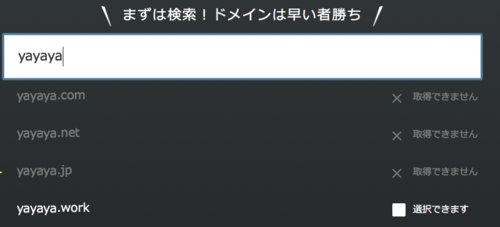
入力すると「選択できます」表示が出たドメインは取得可能なのでクリックして【お申し込みへ進む】をクリックします。
(取得したドメイン名の変更はできませんので、自分の納得のいくドメインを選びましょう)
2. 複数のドメインが表示されている場合は必要のないドメインはチェックを外してください。
金額とオプションが表示されますので【初めて利用します】にチェックを入れメルアドとパスワードを入力して【次へ進む】をクリックします。
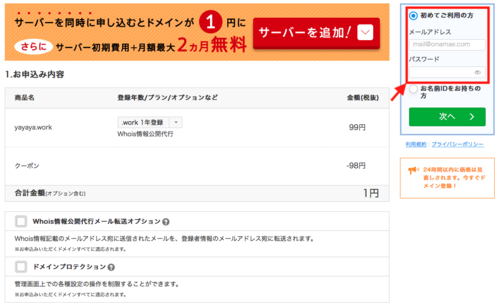
3. 必要事項を記入します
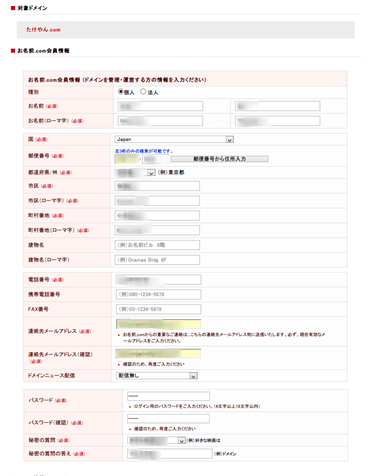
記入したら【次へ】をクリックします。
4. ドメイン名や料金を確認して【確認画面へ進む】をクリック
(サーバーも同時にレンタルしたい方はチェックを入れます)
※サーバー料金は他の会社もありますので調べたほうが良いかもです。
5. 内容を確認して「規約確認」にチェックを入れて【申し込む】をクリックします。
申し込み完了となり決済後に確定します。

6. 確定メールはサーバー設定などで必要になるので大事に保存しておいてください。
ーーーーーーーーーーーーーーーーーーーーーーーーーーー
→アフィリエイトまとめ記事へ戻る
【このカテゴリーの最新記事】










